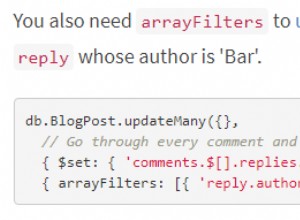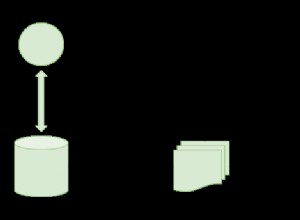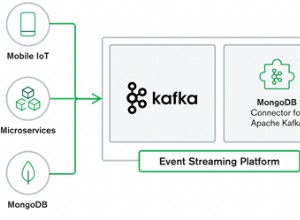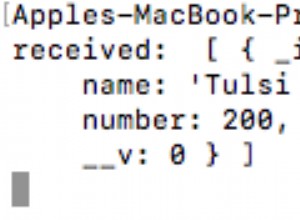Le message suivant a été initialement publié par l'équipe Hue sur le blog Hue sous une forme légèrement différente.
Dans cet article, nous examinerons la nouvelle application de navigateur Apache HBase ajoutée dans Hue 2.5 et qui s'est considérablement améliorée depuis lors. Pour obtenir le navigateur Hue HBase, récupérez Hue via les packages CDH 4.4, via Cloudera Manager, ou créez-le directement à partir de GitHub.
Prérequis avant de commencer Hue :
- Faire construire ou installer Hue.
- Démarrez HBase et Thrift Service 1. (Thrift peut être configuré via Cloudera Manager ou manuellement.)
- Configurez votre liste de clusters HBase dans hue.ini pour pointer vers votre IP/port Thrift.
Dans la démo ci-dessous, vous découvrirez les deux principales fonctionnalités de cette application.
SmartView
Le SmartView est l'endroit où vous atterrissez lorsque vous entrez pour la première fois dans une table. Sur le côté gauche se trouvent les touches de ligne et le survol d'une ligne révèle une liste de commandes sur la droite. Cliquez sur une ligne pour la sélectionner, puis vous pouvez effectuer des opérations par lots, trier des colonnes ou effectuer plusieurs opérations de base de données courantes. Pour explorer une ligne, faites simplement défiler vers la droite. En faisant défiler, la ligne devrait continuer à charger paresseusement les cellules jusqu'à la fin.
Ajout de données
Pour remplir initialement le tableau, vous pouvez insérer une nouvelle ligne ou télécharger en bloc des fichiers CSV, des fichiers TSV, etc., saisir des données dans votre tableau.
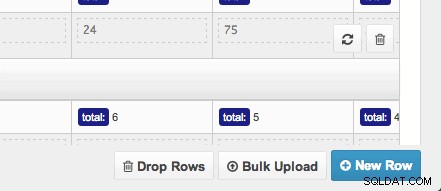
Sur le côté droit d'une ligne se trouve un signe "+" qui vous permet d'insérer des colonnes dans votre ligne.

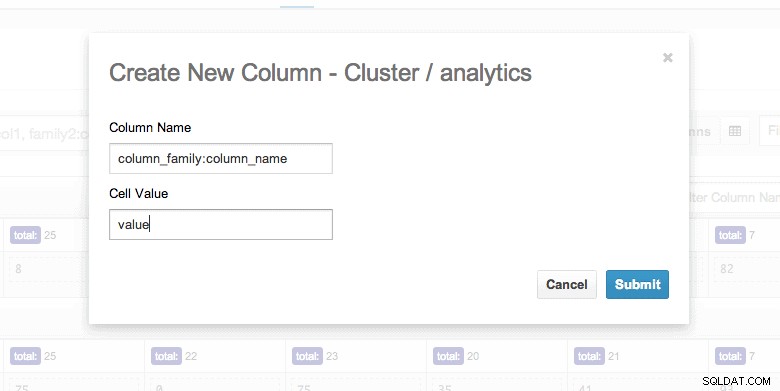
Données en mutation
Pour modifier une cellule, cliquez simplement pour modifier en ligne :
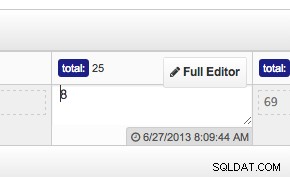
Si vous avez besoin de plus de contrôle ou de données sur votre cellule, cliquez sur Éditeur complet à modifier.
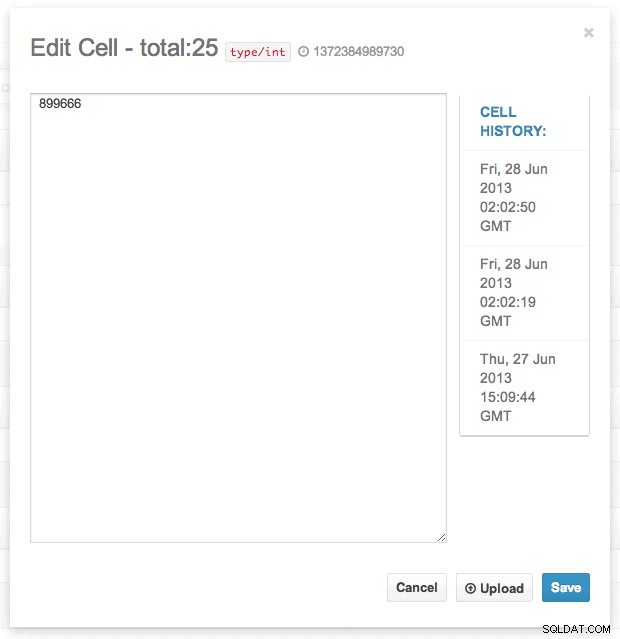
Dans l'éditeur complet, vous pouvez afficher l'historique des cellules ou télécharger des données binaires dans la cellule. Les données binaires de certains types MIME sont détectées, ce qui signifie que vous pouvez afficher et modifier des images, PDF, JSON, XML et d'autres types directement dans votre navigateur !
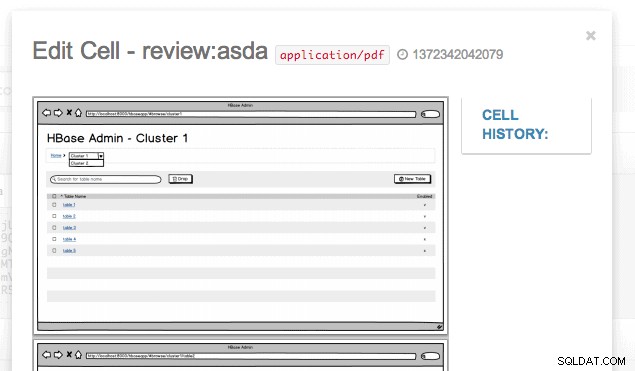
Le survol d'une cellule révèle également d'autres contrôles (tels que le bouton de suppression ou l'horodatage). Cliquez sur le titre pour en sélectionner quelques-unes et effectuer des opérations par lots :
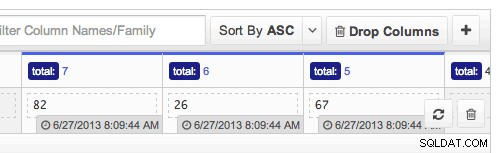
Si vous avez besoin d'exemples de données pour commencer et explorer, consultez ce tutoriel sur la création de tables HBase.
Barre de recherche intelligente
La barre de recherche intelligente est un outil sophistiqué qui vous aide à vous concentrer sur vos données. Smart Search prend en charge un certain nombre d'opérations; les plus basiques incluent la recherche et la numérisation des clés de ligne. La capture d'écran illustre la sélection de deux clés de ligne avec :
domain.100, domain.200
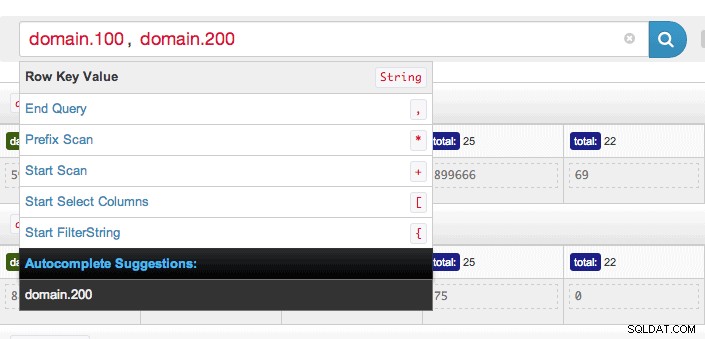
La soumission de cette requête renvoie les deux lignes correctes. Si vous souhaitez récupérer des lignes après l'une d'entre elles, vous devez effectuer une analyse - ce qui est aussi simple que d'écrire un "+" suivi du nombre de lignes que vous souhaitez récupérer. Saisie :
domain.100, domain.200 +5
Récupère domaine.100 et domaine.200 suivis des cinq lignes suivantes. Si jamais vous êtes confus au sujet de vos résultats, vous pouvez regarder ci-dessous et la barre de requête et également cliquer pour modifier votre requête.
La recherche intelligente prend également en charge le filtrage des colonnes. Sur n'importe quelle ligne, vous pouvez spécifier les colonnes ou familles spécifiques que vous souhaitez récupérer :
domain.100[column_family:]
Je peux sélectionner une seule famille ou mélanger des colonnes de différentes familles comme suit :
domain.100[family1:, family2:, family3:column_a]
Cela limitera vos résultats d'une clé de ligne aux colonnes que vous avez spécifiées. Si vous souhaitez restreindre uniquement les familles de colonnes, le même effet peut être obtenu avec les filtres à droite. Cliquez simplement pour basculer un filtre.
Enfin, essayons quelques filtres de colonne plus complexes. Requête pour les colonnes nues :
domain.100[column_a]
Cela multipliera la requête sur toutes les familles de colonnes. Vous pouvez également faire des préfixes et des scans :
domain.100[family: prefix* +3]
Cela récupérera toutes les colonnes commençant par le préfixe * limité à trois résultats. Enfin, vous pouvez filtrer sur la plage :
domain.100[family: column1 to column100]
Cela récupérera toutes les colonnes de 'family:' qui sont lexicographiquement>=column1 mais
La recherche intelligente prend également en charge le filtrage des préfixes sur les lignes. Pour sélectionner une ligne préfixée, tapez simplement la clé de ligne suivie d'une étoile *. Le préfixe doit être mis en surbrillance comme tout autre mot-clé de la barre de recherche. Une analyse de préfixe est effectuée exactement comme une analyse normale, mais avec une ligne préfixée.
domain.10* +10
Enfin, en tant que nouvelle fonctionnalité, vous pouvez tirer pleinement parti du langage de filtrage HBase en tapant votre chaîne de filtre entre accolades. HBase Browser complète automatiquement vos filtres pour vous afin que vous n'ayez pas à les rechercher à chaque fois. Vous pouvez appliquer des filtres aux lignes ou aux analyses.
domain.1000 {ColumnPrefixFilter('100-') AND ColumnCountGetFilter(3)}
Cet article ne couvre que quelques fonctionnalités de base de la recherche intelligente. Vous pouvez tirer parti du langage d'interrogation complet en vous référant au menu d'aide lors de l'utilisation de l'application, y compris le préfixe de colonne, les colonnes nues, la plage de colonnes, etc. N'oubliez pas que si vous avez besoin d'aide, vous pouvez utiliser le menu d'aide qui apparaît lors de la saisie, qui vous proposera les prochaines étapes pour compléter votre requête.
Si vous souhaitez apprendre à créer diverses tables dans HBase, lisez "Comment créer des exemples de tables dans HBase".
Et voilà !
N'hésitez pas à essayer l'application sur gethue.com. Dites-nous ce que vous en pensez sur le groupe d'utilisateurs Hue ou sur le forum de la communauté !